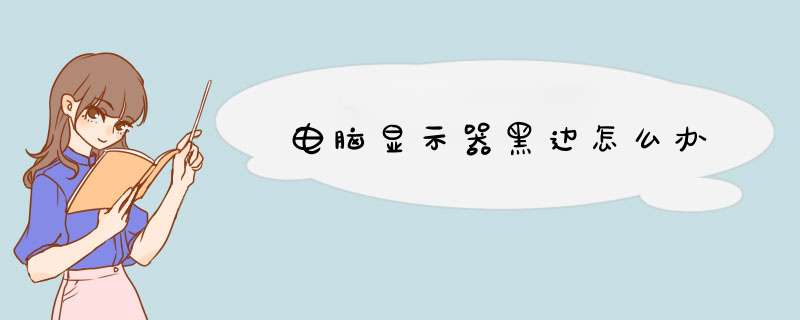
在有些时候我们发现电脑 显示器 有黑边,这该怎么办呢下面就由我来为你们简单的介绍电脑显示器黑边的解决 方法 吧!希望你们喜欢!
电脑显示器黑边的原因分析:
1 显示器没设置好,检查监视器的设置,依次逐个检查,看看始终,宽高比等等固化在显示器内的设置。
2 电脑驱动设置不对,现在一般电脑都会自动识别显示器的,自动调整到最佳分辨率,如果显示不好,试着找到并删除驱动,或者拔掉显示器重启,再装上显示试试。
3 显示配置不正确,或是显示驱动没设置好,造成了用的别的主机分辨率过大,换回来后显示未识别,依旧使用了那个主机的分辨率。
4 建议方法,关机,拔掉显示器线,重启,关机,重新安装显示器线。如果不好,拔掉以后再插上,自检一下重启。
电脑显示器黑边的解决方法:
1、在显示器开关键旁边找到“M”菜单键,调出菜单。
2、 使用上下左右按钮在菜单中找到“图像调节”
3、找到后按一次“menu”菜单键,以达到可以更改图像调节。未按M键时“图像调节”里面的字体都是蓝色,按之后其中被选择的那一栏为红色。如下图所示。
4、使用显示器上面的上下左右键移动红色显示的字体,移动到“图像比例”,选择“自动调节”
附加显示器屏幕比例调整方法:
1在桌面空白处点击鼠标右键,在d出菜单中选择屏幕分辨率。
2在显示属性窗口,点击“设置”选项卡。
3调整屏幕分辨率滚动条,最后点击确定即可。
附加台式显示器屏幕的调整方法:
电脑显示器大同小异,上面一般都会有“menu”、“auto”等按键,这些按键就是用来调整电脑屏幕大小的,可以通过这些按键调整电脑屏幕的长宽、高低,同时也具有自动校准功能。
示例1:液晶显示器标志“LG”的右侧有六个小按钮,第三个是“menu”按钮,点击该按钮,显示器上会出现菜单,选中校准屏幕大小的项目,调整屏幕的高低、长宽就可以了。第六个按钮是“auto/set”按钮,点击这个按钮可以还原到显示器的初始设置,电脑屏幕的大小就会自动校准。
示例2:电脑有六个的按钮,最右边的是电源,左边五个的中间一个是菜单按钮,点击该按钮,进入显示器设置页面,之后的 *** 作可以参考液晶显示器的方法。
通常情况下第一种方法可以解决问题,但显示器屏幕如果还是不能调整到理想状态的话,那么有可能是电脑的显卡驱动挂掉了,可以尝试给电脑重装一下显卡驱动。在百度搜索引擎里面输入“XXX 显卡驱动”(XXX是指需要调整屏幕大小的电脑的牌子以及型号)进行搜索,找到符合条件的显卡并将其下载安装就可以了。
1、将鼠标移动到电脑桌面空白处,右键鼠标选择“属性”;2、在d出来的框点击“设置”;
3、在屏幕分辨率哪里的滚动条“向左或向右移动”移动到适合为止,可点击“应用”查看效果;
4、调到后再点击“确定”即可还原大小。
第一、系统分辨率问题
如果是第一种分辨率问题的话,我们只需要将分辨率挑高点就可以全屏显示了,首先点击桌面空白的地方然后右键,点击屏幕分辨率设置,调整最屏幕最佳分辨率即可。
第二、显卡驱动问题
显卡没有显卡驱动或者驱动有问题,那么也可能导致电脑屏幕不能全屏显示的问题,具体 *** 作就是你下载电脑管家硬件检测更新下显卡驱动即可。
第三、显示器图像比例问题
我们只要到显示器菜单按钮那里调到图像比例,一般有4:3跟16:9的。
电脑屏幕变小了,两边出现黑屏是屏幕分辨率发生变化时宽度太小出现的状况。
工具/材料:以win7系统为例。
1、首先在桌面上,点击“控制面板”图标。
2、然后在该界面中,点击“外观和个性化”里的“调整屏幕分辨率”选项。
3、之后在“调整屏幕分辨率”界面中,选择为“分辨率”推荐的选项。接着在“调整屏幕分辨率”界面中,点击“确定”按钮。
4、最后是查看电脑屏幕右侧,黑屏消失。
欢迎分享,转载请注明来源:内存溢出

 微信扫一扫
微信扫一扫
 支付宝扫一扫
支付宝扫一扫
评论列表(0条)